-
![]() Windows向けデータ復旧
Windows向けデータ復旧
- Data Recovery Wizard Free購入ダウンロード
- Data Recovery Wizard Pro 購入ダウンロード
- Data Recovery Wizard WinPE購入ダウンロード
- Partition Recovery購入ダウンロード
- Email Recovery Wizard購入ダウンロード
- おまかせデータ復旧サービス
概要:
PDFファイルで情報を収集したい場合は、入力可能なフォームが非常に重要な要素です。本文では、AcrobatなしでPDFファイルで入力可能なフォームを作成する方法をまとめて皆さんに紹介します。
近年、PDFファイルに挿入可能な入力フォームの種類がだんだん多くなったので、何らかの目的によって、PDFファイルで入力フォームを作成することを必要とする場合もだんだん増えています。
しかし、長い間、入力フォームを作成することに対応するツールは、Adobe Acrobatのみになっているので、非常に面倒くさい場合もあります。だから、PDF編集ツールが多くなった現在、Adobe AcrobatなしでPDFファイルに入力フォームを挿入する必要があります。PDFファイルに入力可能なフォームの作成方法をわかっていれば、必要なドキュメント、特に問題用紙を作成するときに、非常に手間や時間を節約することができます。
EaseUS PDF Editorは、非常に分かりやすいインターフェースを備えている優秀なPDF編集ソフトとして、数多くの機能を提供してくれます。このソフトの助けで、なんの制限もなく任意のPDFファイルを編集することができます。
例えば、PDFファイルのレイアウト、PDFファイルのフォントサイズを変更したり、テキストフィールドを作成したり、PDFのウォーターマークを添削したり、PDFファイルにパスワードを設定して保護したりすることもできます。また、もしPDFファイルで入力フォームを作成したい場合は、このソフトも完全に役に立ちます。
それでは、下記のダウンロードボタンからこのソフトを無料で取得して、PDFファイルで入力フォームを作成しましょう。
主な機能:
ステップ1.PCでEaseUS PDF Editorを立ち上げて、「ファイル」>「開く」をクリックして、入力フィールドを追加したいファイルを選びます。
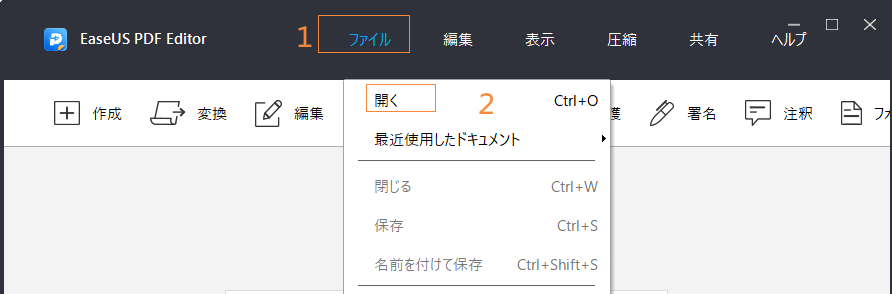
ステップ2.上部のメニューバーの「フォーム」ボタンをクリックして、利用可能な入力フォームが表示されます。
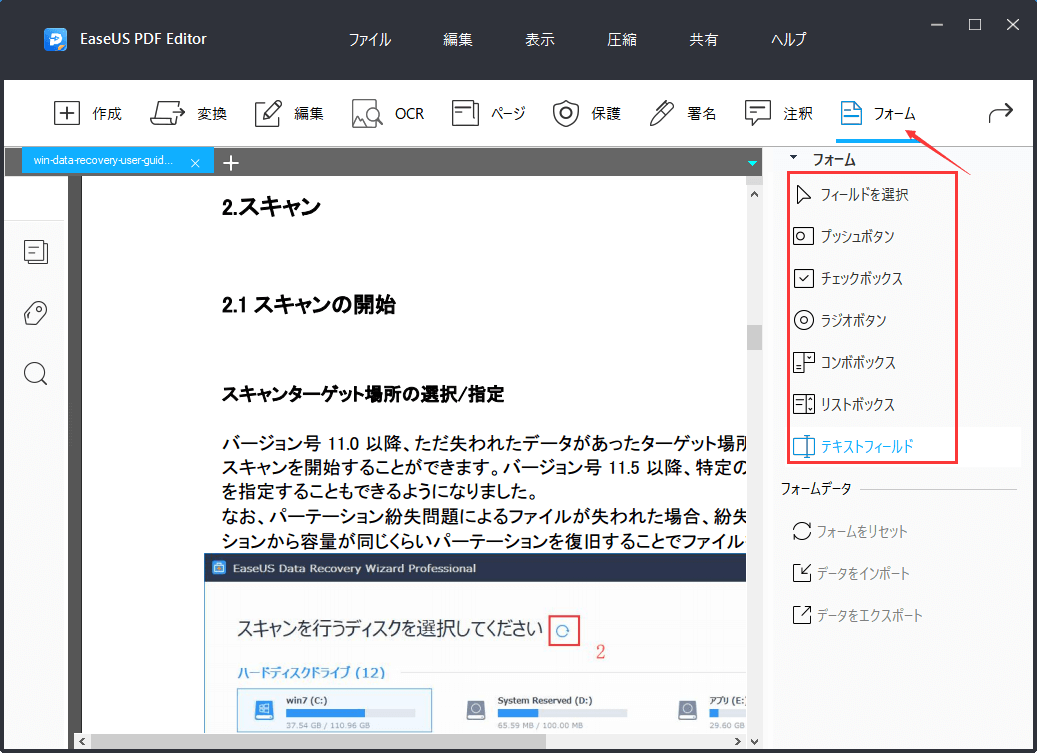
ステップ3.ここで例として、「テキストフィールド」を挿入するには、「テキストフィールド」をクリックして、PDFファイルのページ内で追加したいところをクリックするだけで追加できます。
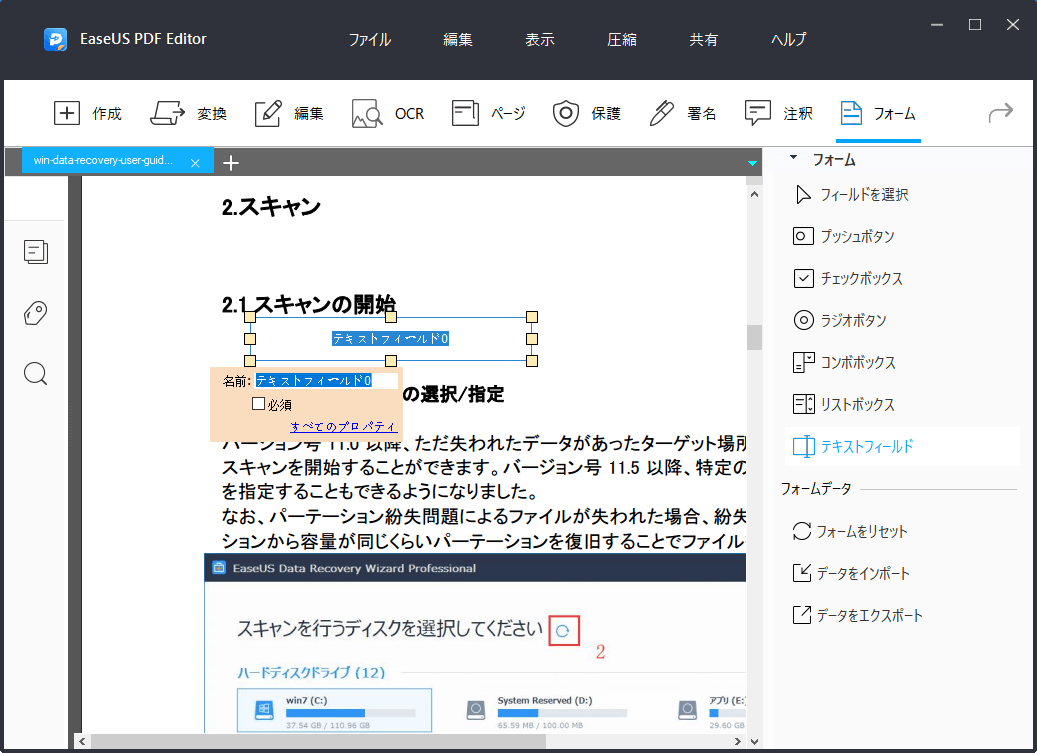
ステップ4.入力フィールドを追加した後、PDFファイルを保存します。
PDF Expertは、Macパソコンで利用可能なPDF編集ツールです。近年、最高のAdobe Acrobatの無料代替ソフトになります。
このソフトを使ったら、その編集機能で簡単に入力フォームを作成することもできますし、作成したフォームに入力することもできます。これだけではなく、PDFファイル内のウォーターマーク、写真、テキスト、リンク、背景を変更することも、このソフトによって簡単に実現されます。

ステップ1.MacパソコンにPDF Expertをダウンロードしてインストールします。
ステップ2.PDF Expertを立ち上げ、空のドキュメントを作成するか、テンプレートを選択します。
ステップ3.「テキストの追加」機能を使って、テキストフィールドを作成することができます。
ステップ4.テキストボックスを作成した後、文字を自由に入力することができます。
時間がかかってパソコンにプログラムをダウンロードしてインストールしたくない場合は、オンラインで利用可能なツールを使って、PDFの入力フォームを作成することもできます。ここでJotFormというオンラインツールを皆さんにお勧めします。
JotFormは、PDFのフォーム作成専門のオンラインツールとして、完全無料で使うことができます。このツールのインターフェースが非常にわかりやすくいので、経験がゼロのユーザーでも、簡単な数回のクリックだけでPDFの入力フォームを作成することができます。

ステップ1.JotFormの公式サイトに移動して、アカウントを作成して、PDFファイルの編集を開始します。
ご案内:このオンラインツールを使うには、アカウントが必要となります。アカウントを新規に作成したくない場合は、Google、またはFacebookのアカウントと連携して登録することも可能です。
ステップ2.「Create a Form」で「Start From Scratch」「Use Template」「Import Form」オプションのいずれかを選択します。
ステップ3.「Add Form Elements」をクリックして、PDFファイルに入力フォームに追加します。
AdobeAcrobatがなければ、PDFの入力ファームを作成することができない?幸いなことに、現在、AdobeAcrobatを代替可能なプログラムはたくさん存在しています。インストールしてオフラインで利用可能なソフトもありますし、ネットワークに接続してオンラインで利用可能なツールもあります。
PDFファイルで素晴らしい入力フォームを作成するには、EaseUS PDF Editorを使用してください。このツールでPDFファイルの入力フォームを作成するには、あまり手間がかからなく、時間をかなり節約することもできます。